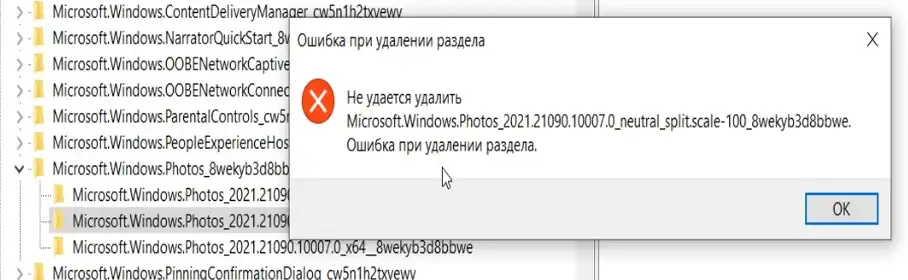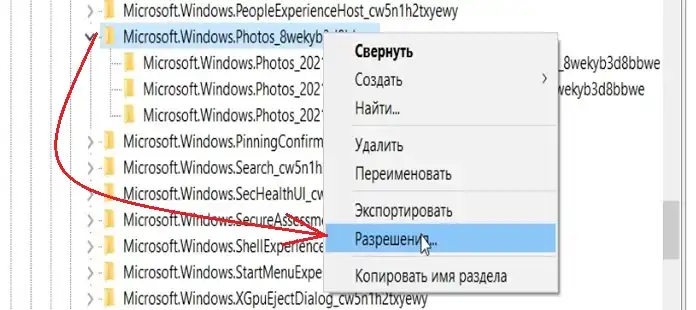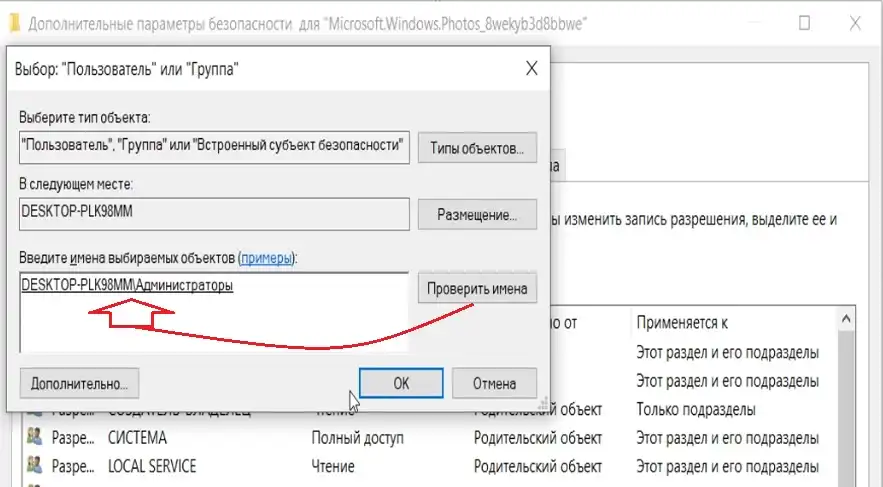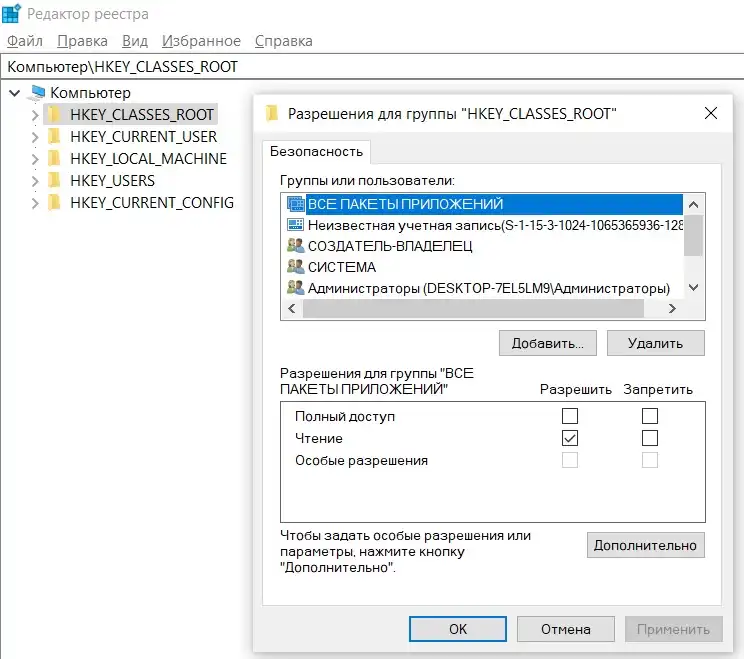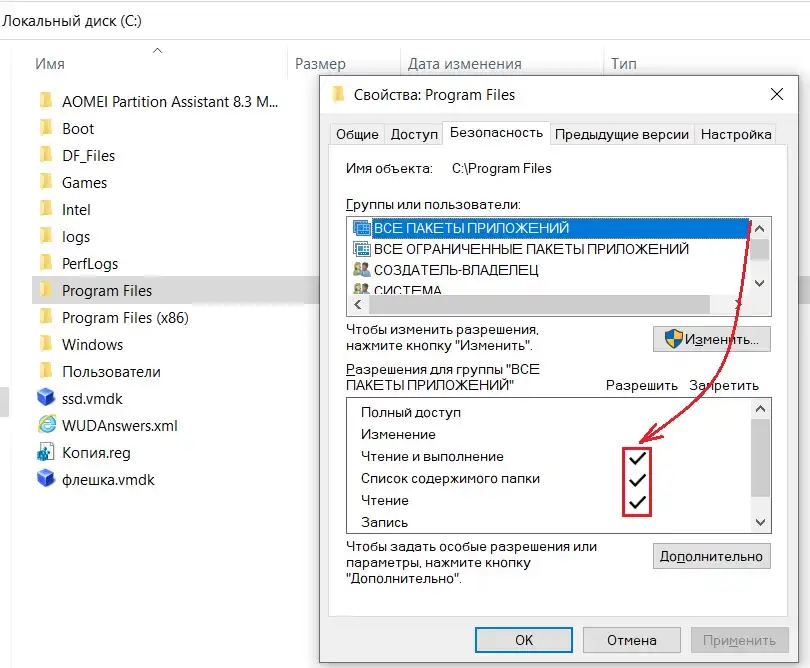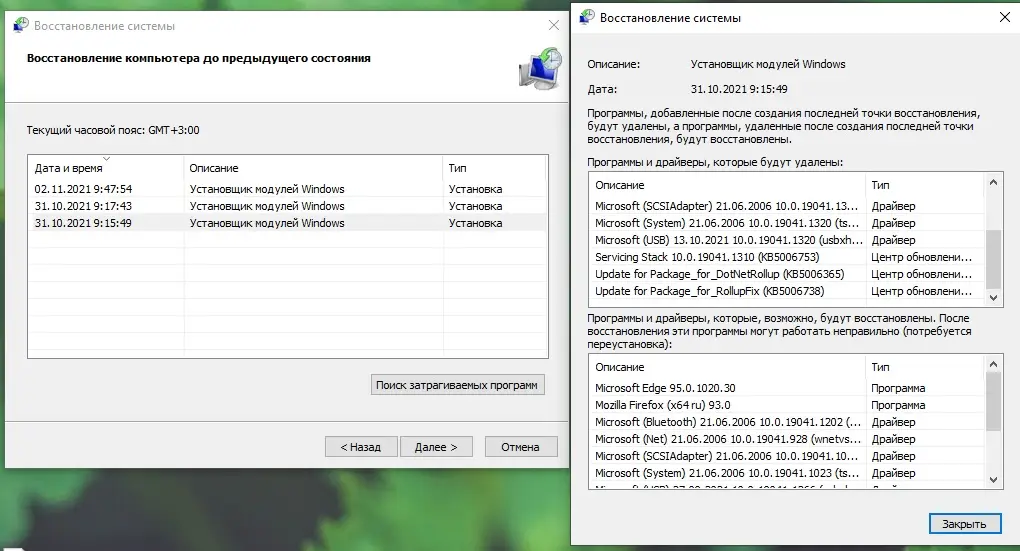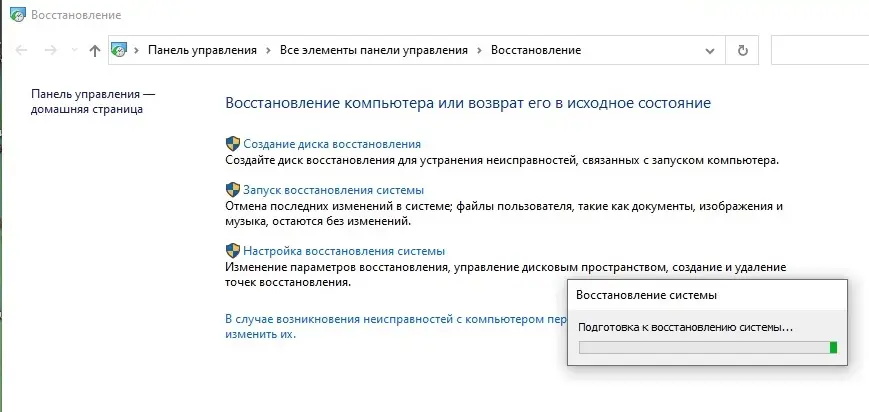В Windows 10 ошибка файловой системы -2147219196 подстерегает пользователя только после обновлений. Проблема, нужно отметить, та ещё. Конкретное происхождение выяснить трудно, но её появление характерно именно для ОС Windows 10. В числе причин замечены также появление плохих секторов, повреждение системных файлов. Наиболее часто она проявляется в невозможности открыть именно рисунки с характерными расширениями встроенным приложением Фотографии от Microsoft. Однажды мне удалось решить эту проблему со встроенным Калькулятором. Вариантов решения проблемы несколько, так что приступаем. Однако спешу предупредить – приготовьтесь остаться ни с чем даже после применения всех проделанных изменений. Что касается лично меня, то на своём компьютере я проблему так и не победил. Мне не помогли не исключение из работы сторонних служб и программ в режиме чистой загрузки, ни полное удаление (включая ручную чистку реестра) и установка приложения начисто, минуя Microsoft Store.
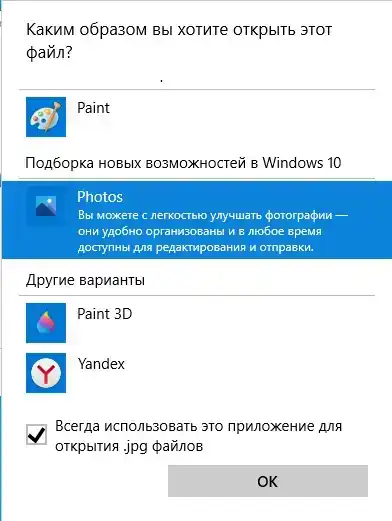
Ошибка файловой системы -2147219196: начните с реестра.
Первое, с чего стоит начать, это исключить ситуацию, когда устаревшие, дублирующие или “косноязычные” версии приложения, поставляемые с регулярными обновлениями, конфликтуют друг с другом. Так что попробуем исправить ошибку из реестра. Запускаем редактор командой
regedit
откуда угодно (из Выполнить, из консоли cmd или через поиск панели Пуск). Проходим в редакторе по пути:
Компьютер\HKEY_CURRENT_USER\SOFTWARE\Classes\Local Settings\Software\Microsoft\Windows\CurrentVersion\AppModel\Repository\Families\Microsoft.Windows.Photos_8wekyb3d8bbwe

Не забываем сделать копию редактируемого раздела реестра.
Ключ Microsoft.Windows.Photos_XXXXXXXX содержит последнюю версию установленного в Windows приложения. Если вы не проводили очистку диска (в том числе от застарелых обновлений), список может быть очень внушительным. Удалите все, кроме самой новой. Ключи вернуться, но уже в первозданном виде. Если вы заметили версию для вашего языка (в нашем случае language–ru в своём названии), на ней и остановитесь. В том случае, когда Windows затребует дополнительные права для операции на кустом, предоставьте их с помощью Разрешений… из контекстного меню. В ниже приведённом ролике показываю, как я операцию по редактированию реестра и провернул. Мне повезло, и дополнительных шагов по делегированию прав не понадобилось. Я же после окончания операции перезагрузил компьютер. Если у вас не заработало, переходите к “тяжёлой артиллерии”.
Если Windows всё-таки не разрешает удалить выбранный ключ, поднимитесь до ближайшего материнского раздела и заберите на него права. Из контекста вызовите Разрешения…
- Через кнопку Дополнительно выйдем на список Субъектов прав на этот ключ. Владельцем его является Система или TrustedInstaller, у которых мы и должны права на директорию отобрать. Щёлкаем по интерактивной ссылке Изменить. В поле Имён выбираемых объектов напишите вручную Администраторы и справа щёлкните по кнопке Проверить имена:
- Ставим галки в чек-боксах Заменить владельца подконтейнеров и объектов и Заменить все записи разрешений дочернего объекта наследуемыми… Закрепляем кнопкой Применить. Соглашаемся в окне Безопасности Windows с заменой разрешений.
- В окне со списком групп учёток, оставшемся с момента проводимых изменений, выберем Администраторов и только теперь активируем Полный доступ галочкой в этом чек-боксе, закрепив кнопкой Применить:
Приступать к редактированию реестра можно без перезагрузки.
Проверим системные файлы и состояние диска.
Следующий блок вариантов советую тем, у кого ошибка появляется периодически и не всегда зависит от обновлений Windows. Для проверки целостности системных файлов запускаем консоль от имени администратора и вводим
sfc /scannow
Независимо от того, какие результаты вернёт консоль, нерабочий вариант единственно оставшейся версии в реестре свидетельствует о проблемах с Windows. Или с основным хранилищем компьютера / ноутбука. Так что сразу после работы утилиты sfc.exe проверьте свой HDD на присутствие бэд-секторов в максимально “тяжёлой” его форме из-той же консоли (для твёрдотелов SSD команда бесполезна):
chkdsk C: /F/R/X/B
Внимание. Команда в таком виде отложит своё исполнение на момент следующей загрузки Windows. Так что перезагружайтесь и позвольте утилите проверить системный том. Если проверка будет сопровождаться нехарактерными щелчками со стороны HDD и “тормозами” в работе утилиты, советую подумать о сохранении данных и переключиться на более детальную проверку жёсткого диска.
Небольшая Ремарка.
К слову сказать, при более детальном изучении проблемы, я не раз наталкивался на факт, что этот “косяк” шёл параллельно с ещё одной ошибкой 0x80040904. У которой уже более знакомое лицо – эта ошибка связана именно с некорректно выставленными правами на разделы реестра и папки Windows. Так что проверка диска, быть может, здесь будет лишь “на всякий пожарный”. А нам с вами придётся копать в сторону прав на отдельные объекты.
Ошибка файловой системы -2147219196: ремонтируем и переустанавливаем приложения в составе Universal Platform Apps.
Нижеследующие шаги подразумевают полную перерегистрацию приложений и переустановку всех приложений универсальной Windows-платформы UPA. Так что к нему стоит приступать, если описанный выше шаг не прокатил. Для начала попробуем исправить вероятную ошибку со стороны пакетов приложений от Microsoft Store. Проделаем это для всего установленного и для всех учётных записей. Запускаем Power Shell от имени администратора и вводим команду
Get-AppXPackage -AllUsers | Foreach {Add-AppxPackage -DisableDevelopmentMode -Register “$($_.InstallLocation)\AppXManifest.xml”}
Ждём завершения исполнения, после чего перезагружаемся. В одном из вариантов прокатило точечное удаление приложения из PS
Get-AppxPackage *photos* | Remove-AppxPackage
с последующей переустановкой приложения версии:
Get-AppXPackage | Foreach {Add-AppxPackage -DisableDevelopmentMode -Register "C:\Program Files\WindowsApps\Microsoft.Windows.Photos_2020.20120.4004.0_x64_8wekyb3d8bbwe\AppxManifest.xml"}
где _2020.20120.4004.0_x64_ – версия приложения, видимая из указанного выше ключа реестра.
Ошибка файловой системы -2147219196: во всём виноваты “права”
Перед тем, как что-то изменить по описанным в этом абзаце лекалам, создайте точку восстановления!
Вокруг этого понятия в Windows 10 крутится почти всё. Обновляемые версии приложений могут накручивать настройки так, что пользователю поочерёдно становятся недоступными целые разделы и директории. И реестра тоже. И как я уже чуть ранее писал, разрабы Windows 10 это вполне допускают. Но что характерно: свод возможных решений для проблемы, когда не работает конкретное или несколько приложений и даже сам Магазин Microsoft, настолько сложен и противоречив, что у каждого второго юзера отпадает всякая охота что-то править. Однако именно здесь лежит интересный совет о проверке соответствия заданным правам для нормальной работоспособности встроенных приложений самой Windows. В нашем случае Microsoft советует с помощью редактора реестра проверить наличие прав типа Чтение для группы ВСЕ ПАКЕТЫ ПРИЛОЖЕНИЙ у таких разделов реестра как
- HKEY_CLASSES_ROOT
- HKEY_LOCAL_MACHINE\Drivers
- HKEY_LOCAL_MACHINE\HARDWARE
- HKEY_LOCAL_MACHINE\SAM
- HKEY_LOCAL_MACHINE\SOFTWARE
- HKEY_LOCAL_MACHINE\SYSTEM
- HKEY_USERS
Кроме того, следует проверить следующие разрешения для разделов на диске С: для тех же ВСЕ ПАКЕТЫ ПРИЛОЖЕНИЙ
- Program Files – Чтение и выполнение, Список содержимого папки, Чтение
- Windows – Чтение и выполнение, Список содержимого папки, Чтение
- Пользователи\имя-пользователя\AppData\Local\Microsoft\Windows\WER – Особые разрешения.
Заметили несоответствие? Исправляйте и перезагружайтесь для проверки.
Оружие последней надежды: точка восстановления
Последнее, что я могу вам предложить. Выберите точку, соотнеся по времени с появлением ошибки и откатитесь с её помощью назад:
Отпишитесь, как у кого прошло, и какими способами у вас получилось исправить приложение Фотографии.
Успехов.